Цилиндрический Контейнер появляется, но его пропорции не совпадают с размерами выделения. 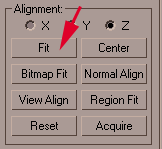 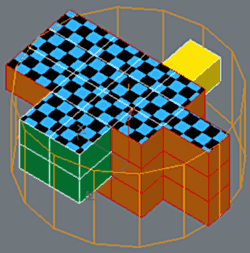
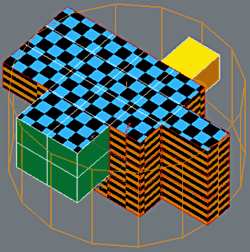
Чтобы установить более правильные размеры, щелкните на кнопку FIT. "Upper Left Pic" Примените оранжевые грани с материалом Checker. 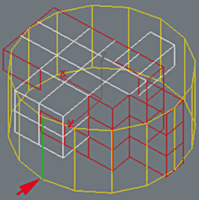 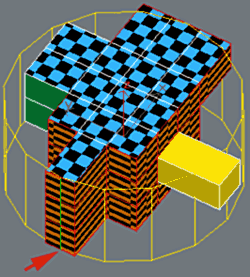
Что касается Контейнера, найдите вертикальную зеленую линию, указывающую место стыка текстуры (см. изображение выше). Примените вращение, чтобы заставить линию совпасть с серединой грани сзади. В этом случае приблизительно на 90 градусов. Отметьте, что шахматный рисунок деформирован, потому что объект не является цилиндрическим. Однако этот тип проектирования позволит быстро создать вашу развертку. Исправьте координаты развертки с Mesh Edit или Poly Edit на традиционном объекте. Слейте Стек. Убедитесь, что стек Объекта слит и применен модификатор UVW развертка (Unwrap UVW). Щелкните на Edit (Редактировать)... 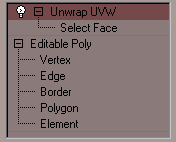 
UV редактор открывается, и появляются линии объекта. Эти линии соответствуют координатам развертки, назначенным каждой гранью. Сhecker соответствует текстуре первого Подматериала объекта. 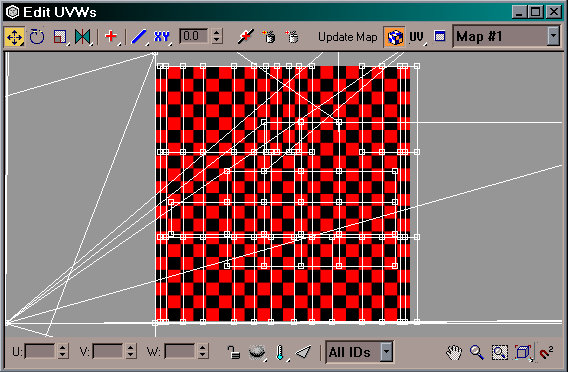
Очистите переполненную проекцию материала используюя значок карты показа и вместо того, чтобы показать Все ID'S, выберите ID 3, соответствующий оранжевому щахматному цвету, что мы и хотим просмотреть. 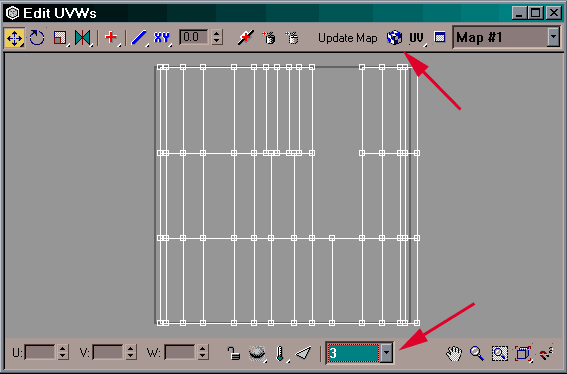
Все, что остается, - UV назначенные грани, имеющие ID 3. 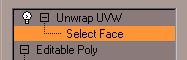
Теперь в режиме подобїектов выбираем, "Выбрать Грань (Select Face)". 
Войдите в опцию Edit UVW, щелкнув на значке Опции Unwrap. 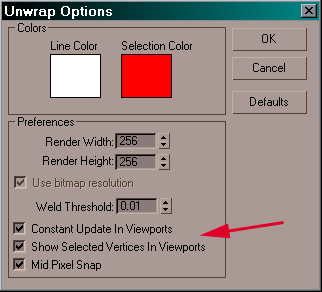
Активизируйте Постоянное обновление (Constant Update) и Показ выделенных вершин (Show Selected Vertices). 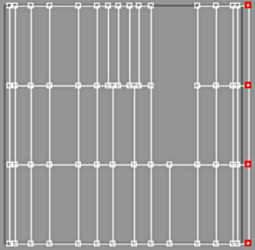 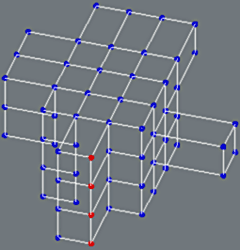
Выберите точки справа, и в области просмотра также выделятся соответствующие вершины. Хотя проектирование находится в 3 измерениях, мы работаем в 2-ом на UV плоскости. Цель - получить одну UV плоскость развертки, не искажая шахматную текстуру. Вместо того, чтобы работать с объектом в 3-мерном редакторе, с инструментами традиционного моделирования, мы переносим координаты развертки на 2-мерную плоскость, которая более проста и удобна. 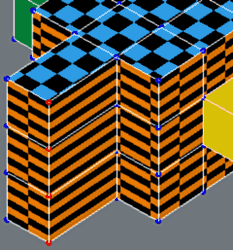
Мы будем перемещать точки горизонтально, пока не достигнем нормального шахматного рисунка текстуры. 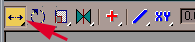
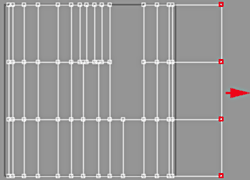

То, что мы только что сделали, эквивалентно отображению только этих 3-мерных многоугольников. Здесь это идет быстро, потому что требуется меньше операций, чтобы выделить эти точки, отобразить и т.д. Поскольку мы только перемещаем точки в 2-мерном пространстве. Мы сделаем те же самые корректировки и с другими точками, глядя на результат в области просмотра. 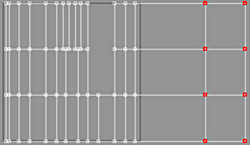 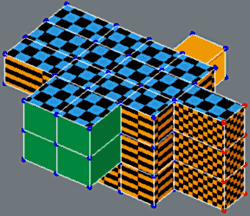
Выбираем следующий набор горизонтальных точек и перемещают их до нужного отображения текстуры. 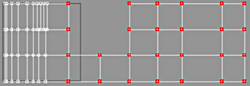 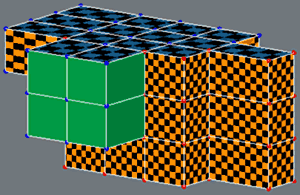
Продолжайте делать это для каждого столбца. В какой-то стадии Вы должны будете выбрать точки и с другой стороны.
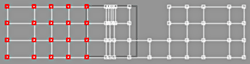 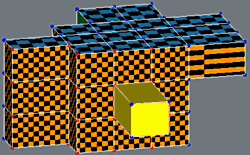
Передвиньте их все, чтобы соответствовать размерам.  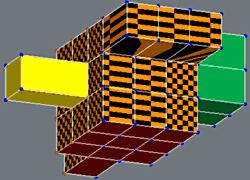
Здесь мы приходим к тому, что не достаточно будет только переместить точки, нам необходимо будет выделить UVs, а для этого мы должны выделить грани объекта и тогда применить нашу развертку. 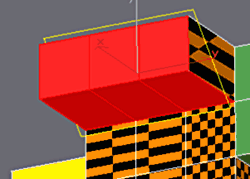
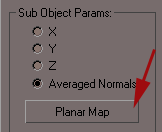
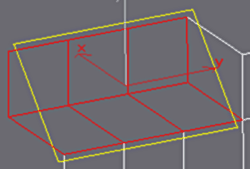
Вы можете выделить другой набор граней, чем те, которые показаны на изображении справа, но процесс останется тем же. Выделите любые грани, которые не принимают форму, как показано выше в User View (Пользовательской Проекции) (всегда в UVW развертке: режим Select Face). Щелкните на Planar Map (Плоская Карта), и выберите грани, чтобы получить отображение согласно среднему числу нормалей. 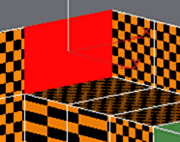 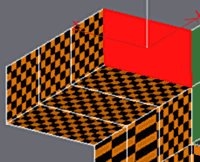
Сделайте такое же выделение для каждой из этих двух граней в концах, и поочереди примените UV Map (UV Карту). 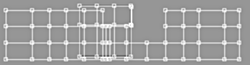
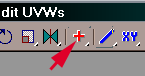
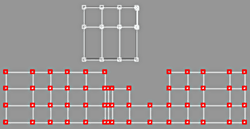
Открываем Edit UV и выбираем ID 3. Мы можем видеть, что последовательные отображения наложены. Чтобы привести их в порядок, выберите точку главной панели UV и нажимая несколько раз на значек Expand Selection, продлите выделение автоматически со всеми UVs. Наконец переместите выделение. 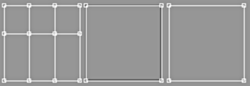
3 других набора UV, которые исходят от отображения, накладываются. Серый квадрат, который появляется в центре в экране Редактора UV (Edit UV) представляет собой отображение Контейнера (Gizmo). Три карты, предшествующие Контейнеру (Gizmo) проставлены с точным размером выделенных граней. Отделите их щелкнув на точке и использовав значок Expand Selection, чтобы возвратить полный набор. Переместите набор и повторите эту операцию как описано выше, чтобы иметь 3 части UV. 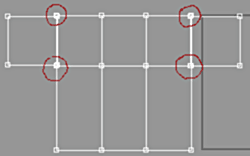
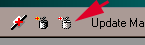
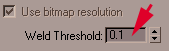
В зависимости от граней Вам возможно, понадобиться сделать следующий шаг. Переместите вершины в Redimentionalize, что даст возможность объединить их с подобной вершиной, нажав на значек Weld Selected. Проверьте что Вы объединили точки между собой в области просмотра соответствующих точек. Мы можем регулировать допуск в опциях развертки (Unwrap Options). Масштаб можно использовать неравномерный для горизонтальных или вертикальных линий, если требуется. 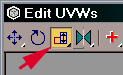 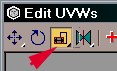
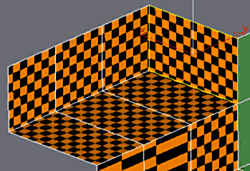
| 


